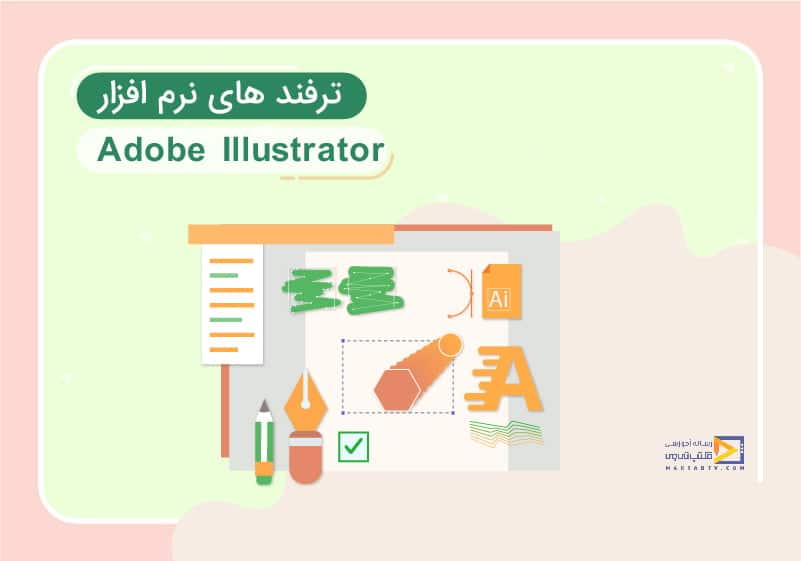
آموزش ترفندهای ایلوستریتور
تاریخ انتشار : شهریور ۸, ۱۴۰۱ تاریخ به روز رسانی : دی ۲۸, ۱۴۰۲ نویسنده : مهرآفاق نارویی زمان مورد نیاز مطالعه : 9 دقیقه تعداد بازدید : 772 بازدیدبهترین ترفندهای ایلوستریتور
وقتی به برنامههای طراحی Adobe فکر میکنیم، اصطلاح «کاربر پسند» احتمالاً یکی از آخرین مواردی است که به ذهن میرسد. به نظر می رسد هر طراح روش منحصر به فرد خود را برای استفاده از ویژگی های بی پایان Illustrator و حل معماهای پنهان آن دارد.
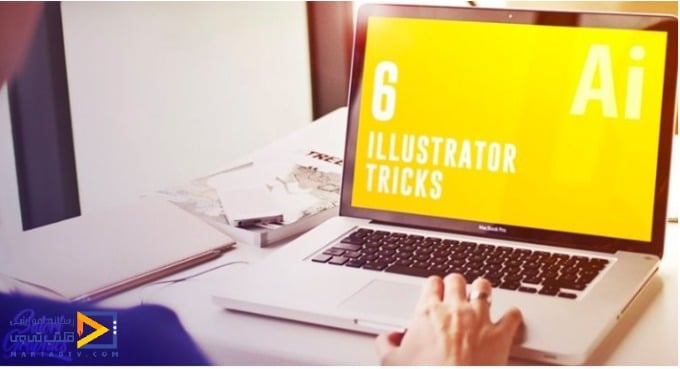
در این مقاله ما سعی بر این داریم تا برای کاربران و علاقه مندان به آموزش ایلوستریتور به موضوعات و مسائلی از قبیل آموزش ترفندهای ایلوستریتور، بهترین ترفندهای ایلوستریتور، 6 ترفند ایلوستریتور برای طراحی سریع تر، بپردازیم.
در حالی که هیچ راهی برای استفاده درست از برنامه وجود ندارد، من فهرستی از مهم ترین نکات و ترفندها را برای استفاده حداکثری از نسخه ایلاستریتور تهیه کرده ام.


دوره رایگان ایلوستریتور در نیم ساعت
6 ترفند ایلوستریتور برای طراحی سریع تر
اولین ترفند و نکته حائز اهمیت در ارتباط با موضوع آموزش ترفندهای ایلوستریتور و 6 ترفند ایلوستریتور برای طراحی سریع تر و بهتر درواقع یادگیری حرکت میانبرهای خود به عقب و جلو می باشد.
1: حرکت میانبرهای خود را به عقب و جلو یادبگیرید
صدها میانبر در Illustrator وجود دارد که بسیاری از آنها زمان استفاده از برنامه را بسیار لذت بخش تر می کند. میانبرها معمولاً به عنوان راهی برای سرعت بخشیدن به فرآیند شما تبلیغ می شوند، اما مهمتر از آن، قابلیت های پنهان ابزارهای برنامه را باز می کنند. به میانبرها به عنوان جلیقه نجات خود فکر کنید تا شما را در اقیانوس وسیع این برنامه گسترده شناور نگه دارد. در نتیجه با یکی از بهترین ترفندهای ایلوستریتور آشنا شدیم.
نکته: بهترین راه برای حفظ تمام میانبرهای صفحه کلید؟ فقط تمرین، تمرین، تمرین. در جدول زیر که توسط Adobe ارائه شده است، به این میانبرهای محبوب عادت کنید.
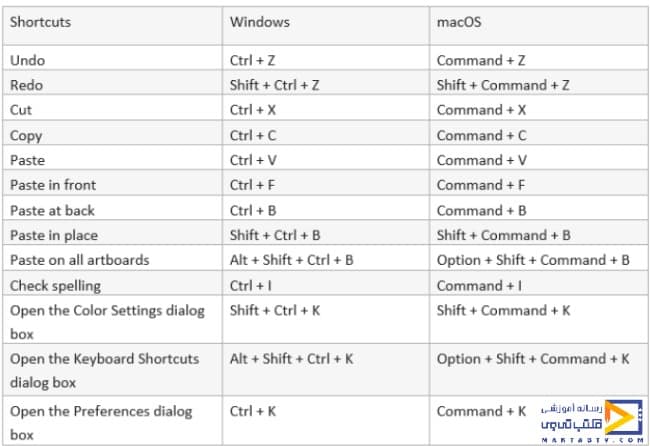
2: ابزار Bezier را BFF خود درنظر بگیرید
این نکته قطعاً چیزی است که در هر راهنمایی که مربوط به Illustrator باشد، پیدا خواهید کرد، اما اهمیت آن را نمی توان دست کم گرفت. یکی از رایج ترین ابزارهای موجود در جعبه ابزار شما، ابزار Bezier است. این ابزار مداد مانند، برای ایجاد اشکال، ترسیم خطوط و ایجاد پایه های شاهکار بعدی شما در Illustrator استفاده می شود.
این ابزار (همچنین به عنوان ابزار قلم نیز شناخته میشود) اغلب بلای جان طراحان، بهویژه آنهایی که تازه کار Illustrator را دارند، است، اما یادگیری نحوه تسلط بر ابزار Bezier در مسیر شما برای تسلط بر این برنامه بسیار مفید خواهد بود!
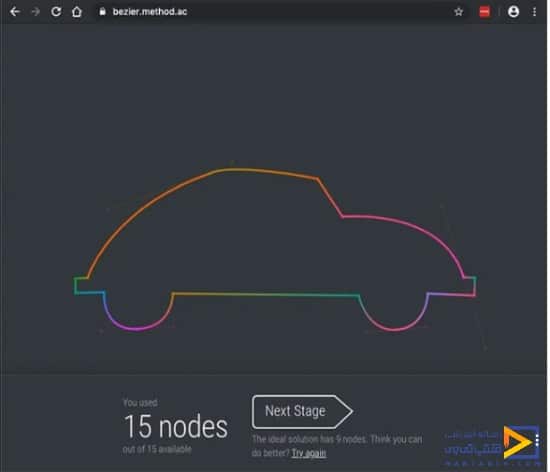
آیا می خواهید با ابزار Bezier تمرین کنید؟ توصیه می کنم Bezier.method.ac را بازی کنید تا واقعاً مهارت های خود را تقویت کنید. این سایت به شما کمک می کند بدون نگرانی در مورد اینکه چه اشکالی را بکشید تمرین کنید. این چالش ها و نکات حل مسئله را برای بهبود مهارت های شما، حتی برای حرفه ای های با تجربه Bezier ارائه می دهد.
نکته: سعی کنید هنگام کشیدن منحنیها برای جدا کردن دستههای کنترل خود، به استفاده از alt (گزینه در مک) عادت کنید. این به شما این امکان را می دهد که شکل و جهت منحنی های خود را به راحتی و بدون نیاز به کلیک کردن یا بازگشت به ویرایش اشکال تغییر دهید.حالا نیز مهارت کار با ایلوستریتور خود را بالا بردید با یادگیری یکی دیگر ترفندهای Illustrator.
3: فضای کاری خود را طوری تنظیم کنید که ملکه ذهن شما باشد
دفعه بعد که Illustrator را باز کردید، به تنظیمات رابط ایده آل خود فکر کنید. منظره یاب شما باز است؟ پنجره OpenType شما کجاست؟ پنجره Pathfinder شما؟ برای سازماندهی فضای خود با حرکت در اطراف تخته ها و سکوها زمان بگذارید.
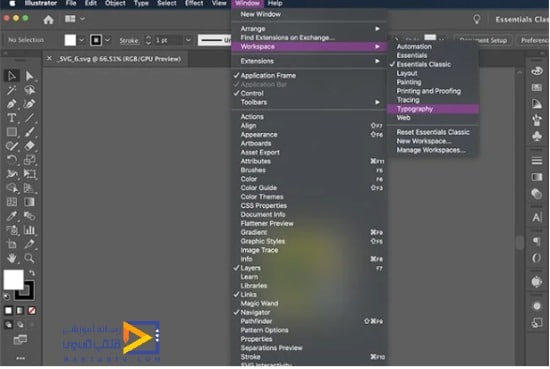
در ادامه موضوع آموزش ترفندهای ایلوستریتور، با استفاده از منوی کشویی «پنجره»، میتوانید از میان چندین طرحبندی از پیش تعریفشده Illustrator در دستهبندی Workspace (طراحی، تایپوگرافی، وب) انتخاب کنید. از محیط های کاری از پیش آماده شده می توانید دقیقاً آنچه را که برای شما مناسب است پیدا کنید. اما، اگر نه، وقت آن است که از لیست پایین بیایید و پنل های مورد نیاز خود را پیدا کنید تا کار خود را به راحتی انجام دهید.
نکته: اکنون می توانید به راحتی فضاهای کاری خود را ذخیره و مدیریت کنید! استفاده از این ابزارها را که میتوانید در دستههای Workspace و Toolbars در منوی کشویی Window پیدا کنید، از دست ندهید. تا با بهترین ترفندهای ایلوستریتور آشنا شوید.
4: از فضای مجازی وسیع منابع Adobe استفاده کنید
اگرچه Adobe دیگر کتابچه راهنمای بزرگی را چاپ نمی کند که تمام اسرار آنها را در خود جای دهد، اما آنها دفترچه های راهنما را به همراه منابع زیادی در وب سایت خود دارند. این سایت همچنین آموزش های گام به گام، راهنمای عیب یابی، انجمن ها و کتاب راهنمای جامع در مورد ویژگی های Illustrator و ترفندهای ایلوستریتور، را ارائه می دهد.
یکی دیگر از ابزارهای عالی Adobe ابزار رنگ آنها (که قبلا به عنوان Kuler شناخته می شد) است. این ابزار مبتنی بر مرورگر به شما کمک میکند پالتهای رنگی را مطابق با قوانین هماهنگی رنگ انتخاب کنید یا هر طور که دوست دارید پالتهای رنگی خود را بسازید.
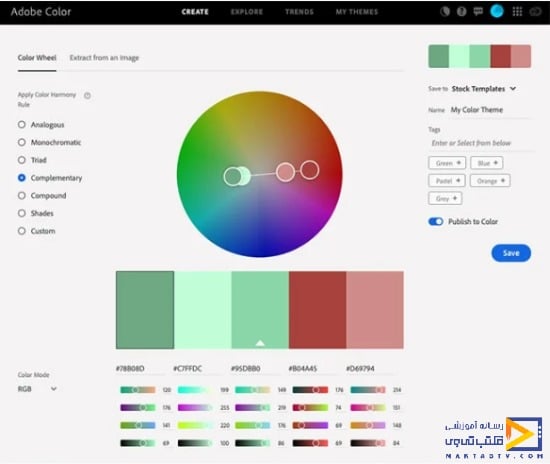
اگر Adobe CC 2017 یا جدیدتر دارید، میتوانید از منوی کشویی پنجره Illustrator به راهنمای رنگ Adobe نیز دسترسی داشته باشید. این پنل به شما امکان می دهد تا به یک چرخ رنگ بسیار مشابه برای ساخت پالت های رنگی خود، گزینه ای برای ذخیره آنها در کتابخانه خود و یک تب برای بررسی پالت های ایجاد شده توسط سایر کاربران دسترسی داشته باشید.
نکته: با انتخاب ابزار قطره چکان در ایلاستریتور، روی تابلوی هنری خود کلیک کنید و در حالی که نگه دارید، ماوس خود را از روی صفحه بکشید! این به شما این امکان را می دهد که رنگ ها را از هر جایی از جمله دسکتاپ و مرورگر وب خود نمونه برداری کنید.
5: ارسال عاقلانه انجام دهید … شما قدرت دارید!
شما به تازگی آخرین شاهکار خود را تمام کرده اید و می خواهید آن را به عنوان یک فایل jpg ذخیره کنید؟! در حالی که این ممکن است در نرم افزار خواهر ایلوستریتور فتوشاپ انجام شود، اما راه های بهتری برای ارسال، کار شما در ایلاستریتور برای حفظ کیفیت آن وجود دارد.
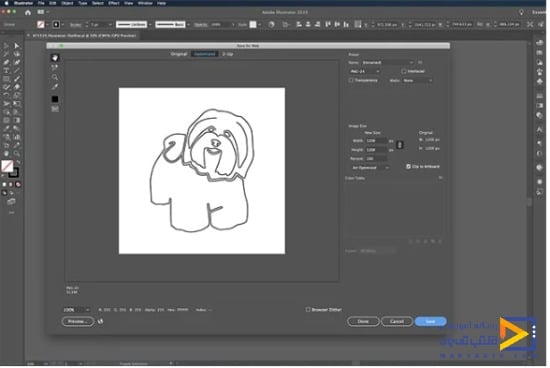
با توجه به موضوع ترفندهای Illustrator ، یکی از بهترین گزینههای شما شامل «صادر کردن به وب» است (ترکیب کلید میانبر مفید اما تا حدی سختگیرانه Shift + Option + Command + S شما را به آنجا میرساند). در اینجا میتوانید ابعاد تصویر نهایی خود را آزادانه ویرایش کنید و پسزمینه را شفاف کنید. اگر به یک .png واضح نیاز دارید، این کار انجام می شود (همچنین می توانید به صورت .gif یا jpg. در صورت نیاز از این منو ارسال کنید). اگر کار شما باید کیفیت های برداری خود را حفظ کند، سعی کنید به عنوان یک فایل PDF ذخیره کنید!
نکته: هنگام ارسال کار خود موارد ضروری را فراموش نکنید! در اینجا یک چک لیست برای دنبال کردن وجود دارد:
شماره 1: آیا تمام حرکات شما به خطوط تبدیل شده است؟
Strokes خود را انتخاب کنید و “Object > Path > Outline” را از نوار وظیفه انجام دهید. این اطمینان حاصل می کند که طرح کلی با بقیه تصویر شما مطابقت دارد.
شماره 2: آیا تمام متن شما به شکل تبدیل می شود؟
روی متن خود کلیک راست کرده و از منوی کشویی «Create Outline» را انتخاب کنید.
شماره 3: آیا سند شما برای هدفش دارای فرمت رنگی صحیح است؟ اگر قرار است کار شما چاپ شود، CMYK ترجیح داده می شود. RBG زمانی بهترین کار را می کند که کار شما روی صفحه نمایش داده شود! “File > Document Color Mode” را از نوار وظیفه انجام دهید و به طور مناسب انتخاب کنید.
6: طراحی فنگ شویی خود را تراز کنید
و در نهایت ترفند ششم از سری بهترین ترفندهای ایلوستریتور، بحث تراز طراحی فنگ شویی می باشد. ابزار Illustrator’s Align مجموعه خاصی از دستورات مفید است که به شما کمک می کند آثار هنری خود را تراز کنید. این می تواند به ویژه هنگام کار در یک طرح بندی موجود یا زمانی که فاصله صحیح و یکنواخت برای پروژه نهایی شما مهم است مفید باشد.
هنگام دسترسی به ابزار تراز، می توانید آن را در منوی کشویی پنجره به عنوان “Alignment” پیدا کنید. این یک نوار ابزار را با یک سری دستورات ترسیمی باز می کند که می توانید از آنها برای تراز کردن اشیا و توزیع یک شی استفاده کنید.
قبل از اینکه به کارهایی که هر دکمه انجام می دهد بپردازید، با نماد موجود در گوشه سمت چپ پایین این نوار ابزار، دکمه «مستقیم به:» آشنا شوید. این دکمه ای است که بر نحوه دریافت دستورات دیگران تأثیر می گذارد. بسته به نیاز خود می توانید یکی از این سه گزینه را انتخاب کنید:
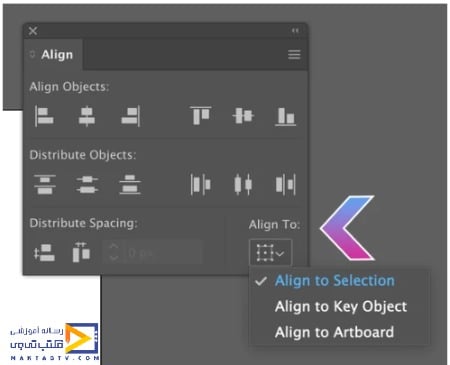
Align to Artboard – به شما امکان می دهد اشیاء انتخابی را بر اساس همبستگی آنها با تابلوی هنری زنده خود تراز یا پخش کنید.
Align to Selection – به شما امکان می دهد اشیاء انتخاب شده را بر اساس کادر محدودی که همه اشیاء انتخاب شده در آن قرار دارند تراز یا پخش کنید.
Align to Key Object – به شما امکان می دهد اشیاء انتخاب شده را نسبت به موقعیت یک شی انتخاب شده تراز یا توزیع کنید.
هنگامی که در مورد چارچوب مرجع خود برای تراز کردن اشیاء تصمیم گرفتید، وقت آن است که به دکمه های متعددی که ابزار Align ارائه می دهد شیرجه بزنید!
رایج ترین دکمه هایی که در Proofread استفاده می کنید دکمه های تراز مرکزی افقی و تراز مرکزی عمودی هستند.
با دکمه های Align Horizontal و Vertical Center، اشیا نسبت به یکدیگر در مرکز قرار می گیرند، همانطور که در اینجا مشاهده می کنید:
عمودی
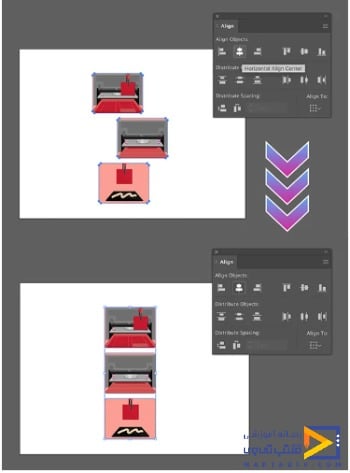
افقی
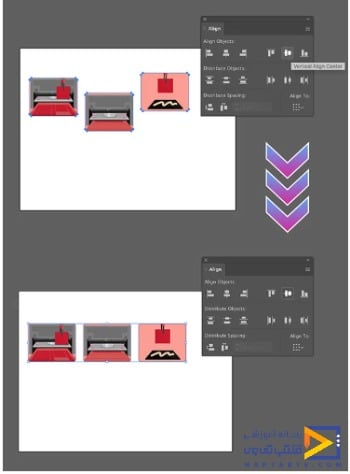
این را می توان نسبت به آرت بورد شما نیز انجام داد. اگر نیاز به یافتن مراکز عمودی یا افقی تابلوی هنری خود دارید یا اگر در حال مرتب کردن اشیاء انتخابی خود هستید، این بسیار مفید است.
به طور مشابه، دکمه مرکز توزیع عمودی به شما این امکان را می دهد که اجسام را به طور مساوی از هم فاصله دهید. اگر قبلاً اشیاء خود را به یکی از روش های نشان داده شده در بالا تراز کنید، اغلب بهترین کار را دارد. تمام مواردی را که میخواهید بگنجانید انتخاب کنید و مطابق شکل زیر توزیع کنید:
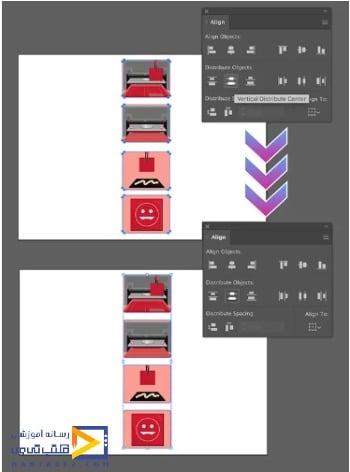
این تمام چیزی است که وجود دارد! اکنون می توانید رسماً احساس کنید که یک ستاره سبک راک هستید. به هر حال، یادگیری Adobe Illustrator مجبور نیست موهایتان را بیرون بکشد. آموزش ترفندهای ایلوستریتور به شما کمک می کند تا از ویژگی های برنامه بیشترین بهره را ببرید و در عین حال فرآیند خود را ساده کنید. طراحی خوشحال از دوستان خود در Quality Logo Products, Inc.!
اگر هنوز سؤالی دارید یا میخواهید چیز دیگری در مورد Adobe Illustrator بدانید، دریغ نکنید که تماس بگیرید. تیم اینجا در Quality Logo Products® همه ابزارهای تجارت را می شناسد و اینجاست تا زندگی شما را آسان تر کند.
یادگیری و آموزش ترفندهای ایلوستریتور چه کاربردی دارد؟
صدها میانبر در Illustrator وجود دارد که بسیاری از آنها زمان استفاده از برنامه را بسیار لذت بخش تر می کند. میانبرها معمولاً به عنوان راهی برای سرعت بخشیدن به فرآیند شما تبلیغ می شوند، اما مهمتر از آن، قابلیت های پنهان ابزارهای برنامه را باز می کنند. به میانبرها به عنوان جلیقه نجات خود فکر کنید تا شما را در اقیانوس وسیع این برنامه گسترده شناور نگه دارد. در نتیجه با یکی از بهترین ترفندهای ایلوستریتور آشنا شدیم.
دیدگاه کاربران
بدون دیدگاه

